Cyfranek - Cyfrowe Czytanie
cyfranekblog@protonmail.com - rynek e-booków, czytników książek: Amazon Kindle, PocketBook, Tolino, Rakuten Kobo, Bookeen Cybook, Icarus, Nolim, Sony, TrekStor, Dibuk Saga, Nook, Onyx Boox.
Doceniasz moją twórczość? Postaw mi kawę...Recenzja: Kindle Paperwhite 5 (2021) czyli najszybszy EKRAN na rynku
Czytniki Kindle zdobyły sobie na świecie dużą popularność, a to głównie dzięki umiarkowanym cenom (szczególnie w czasie promocji cenowych), prostocie obsługi oraz ich dobrej jakości. No i stoi za nimi jedna z bogatszych amerykańskich korporacji, co też nie jest bez znaczenia.
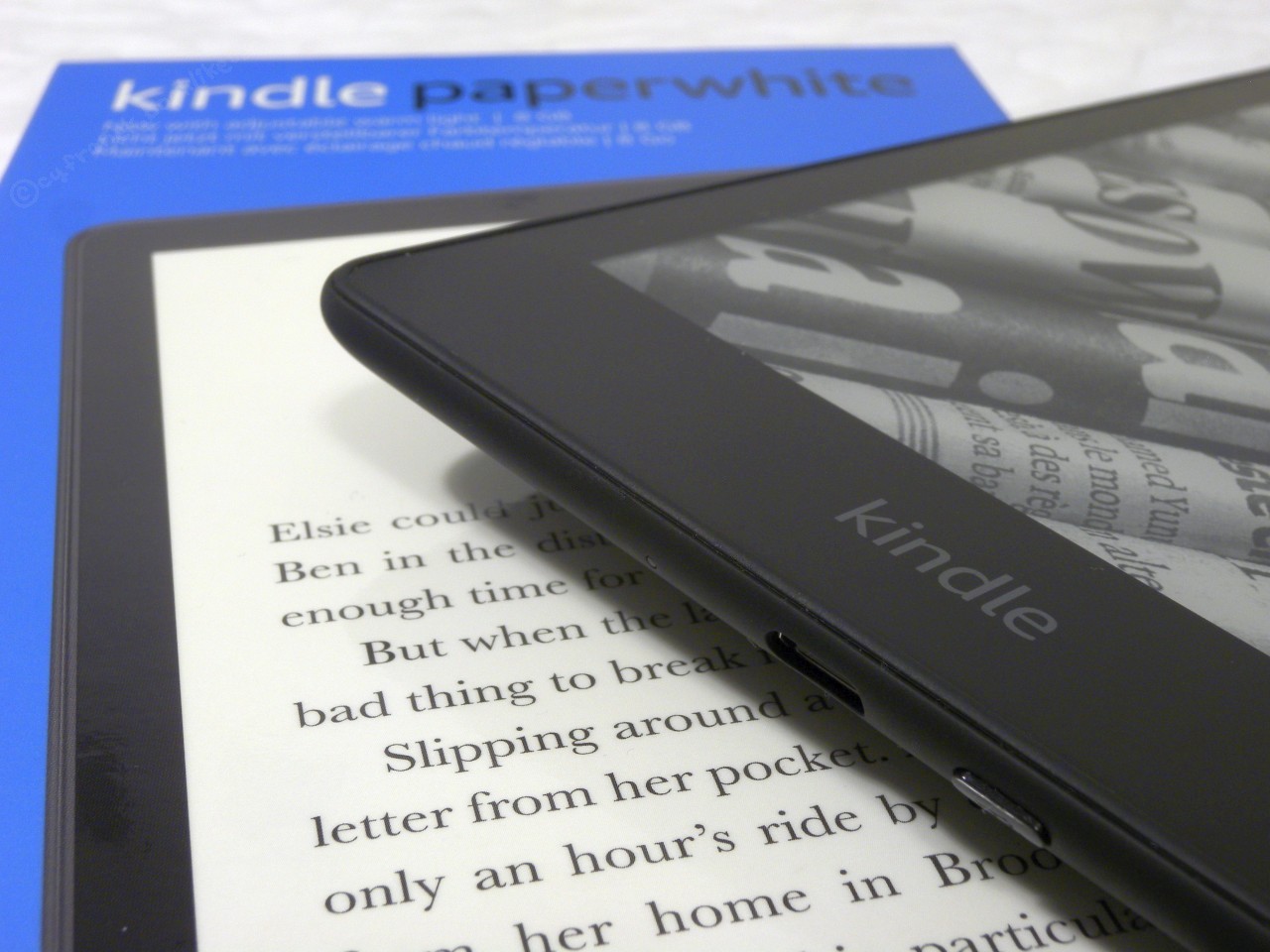
Kindle Paperwhite 5 (11. generacji)
Kindle Paperwhite 5 wydaje się więc być „skazany na sukces”, choć Amazon jakoś go nawet specjalnie nie reklamuje i sprzedaje go po prostu jako „All-new Kindle Paperwhite (8 GB)”. Można się więc zastanawiać, czy Kindle Paperwhite 5 zasługuje na uwagę? Czy utrzymał poziom wcześniejszych modeli serii Kindle Paperwhite? O tym próbowałem się przekonać, używając go od dnia gdy do mnie trafił, czyli od końca października 2021 roku.
Kindle Paperwhite 5 – co nowego, co starego?
Recenzowany model to piąta generacja linii czytników Paperwhite. Nowy model wyróżnia się od poprzedników przede wszystkim większym ekranem. Kindle Paperwhite 5 ma ekran wykonany w technologii papieru elektronicznego - E-Ink o przekątnej 6,8 cala (17,3 cm) i najwyższej dostępnej rozdzielczości 300 ppi (punktów na cal). Dotychczasowe modele tej linii miały ekrany sześciocalowe (15,2 cm). Wprowadzenie czytnika z większym (niż zazwyczaj) ekranem daje użytkownikom większy wybór wśród czytników marki Kindle. Obecnie podstawowy model (Kindle 10) ma ekran o przekątnej 6 cali, kolejny 6,8 cala (Kindle Paperwhite 5), a największy jest siedmiocalowy (Kindle Oasis 3).
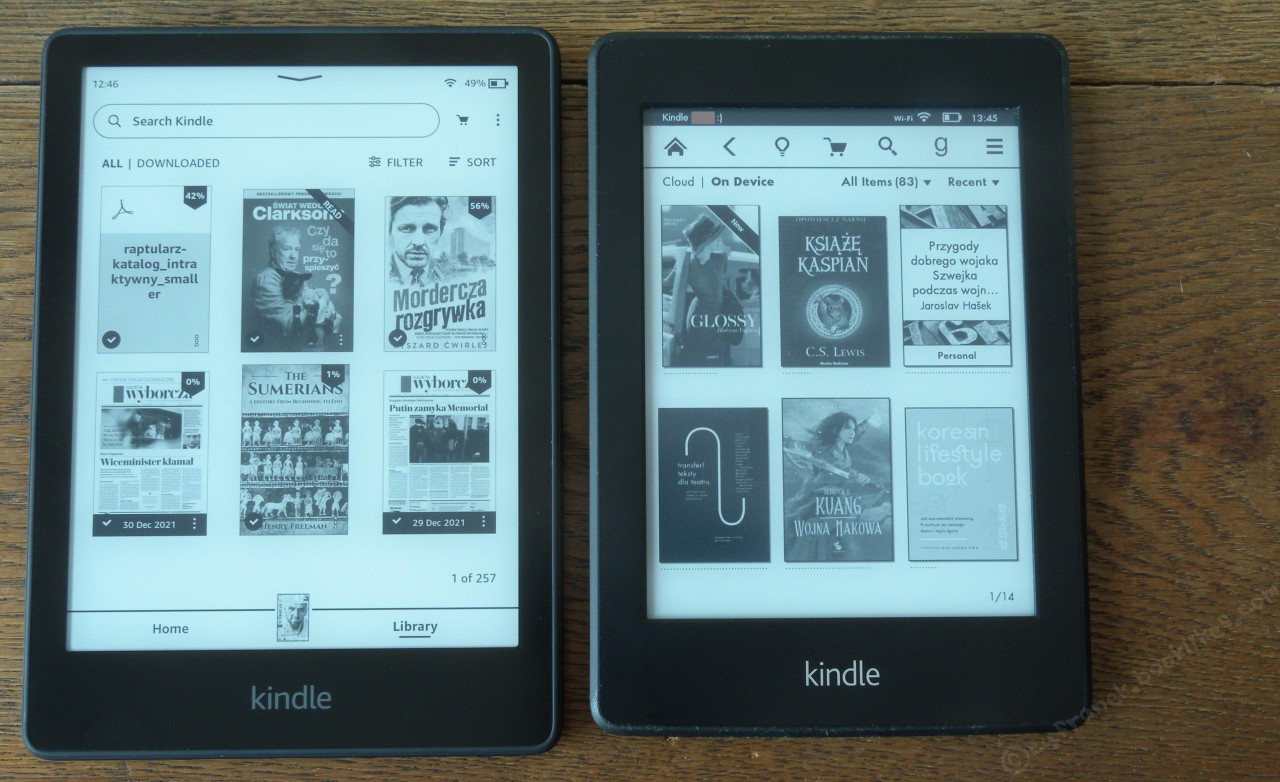
Porównanie wielkości ekranu i sposobu wyświetlania biblioteczki w Kindle Paperwhite 5 (po lewej) i Kindle Paperwhite 1 (po prawej)
Drugą nowością w czytniku serii Paperwhite jest regulacja temperatury barwowej oświetlenia. Ta opcja była do tej pory zarezerwowana tylko dla najdroższego modelu Kindle Oasis. Zwiększyła się też liczba LED-ów (do 17), czego efektem jest bardziej równomierne rozłożenie światła padającego na ekran.

Kindle Paperwhite 5 wyposażono w gniazdo USB-C
Trzecia nowość to gniazdo USB-C służące do ładowania akumulatora i transferu plików z komputera. To standard, który zadomowił się już w droższych smartfonach. W czytnikach wciąż jest raczej nowością. Kindle Paperwhite 5 to pierwszy model tej marki z gniazdem USB-C.
Kindle Paperwhite 4 i Kindle Paperwhite 5 – porównanie parametrów
|
|
Kindle Paperwhite 4 (10. generacja) |
(11. generacja) |
Kindle Paperwhite 5 Signature Edition (11. generacja) |
|
data premiery |
2018 |
2021 |
2021 |
|
pamięć wewn. [GB] |
8/32 |
8 |
32 |
|
ekran (przekątna) |
6” (15,2 cm), E-Ink Carta, 1430×1080 |
6,8' (17,3 cm) E-Ink Carta 1200 |
6,8' (17,3 cm) E-Ink Carta 1200 |
|
rozdzielczość [ppi] |
300 |
300 |
300 |
|
wbudowane oświetlenie |
tak (5 LED-ów) |
tak (17 LED-ów) |
tak (17 LED-ów) |
|
regulowana temperatura barwowa |
nie |
tak |
tak |
|
wodoodporność |
tak |
tak |
tak |
|
przyciski zmiany stron |
nie |
nie |
nie |
|
łączność |
wi-fi, BT (audio) |
wi-fi, BT (audio) |
wi-fi, BT (audio) |
|
wymiary |
167 × 116 × 8,18 |
174,2 × 124,6 × 8,1 |
174,2 × 124,6 × 8,1 |
|
masa |
182 |
205 |
208 |
|
kolor obudowy |
czarny, śliwkowy, niebieski, zielony |
czarny |
czarny |
|
dodatkowe cechy |
płaski front |
płaski front, TTS (tylko angielski), USB-C |
płaski front, TTS (tylko angielski), USB-C, czujnik natężenia światła, ładowanie bezprzewodowe |
Chwilę po rynkowej premierze Kindle Paperwhite 5, do sprzedaży trafiła też jego trochę bardziej rozbudowana wersja. To Kindle Paperwhite 5 Signature Edition. Od podstawowego modelu różni się większą pamięcią wewnętrzną (32 GB), wbudowanym czujnikiem światła (automatycznie reguluje natężenie wbudowanego oświetlenia) oraz możliwością bezprzewodowego ładowania (ładowarka sprzedawana jest osobno lub w specjalnym zestawie).

Plecki czytnika są gumowane, co ułatwia trzymanie i zostawianie śladów naszych dłoni
Podobnie jak poprzednik - Kindle Paperwhite 4, także najnowszy model jest wodoodporny i ma płaski front. Plecki urządzenia wykonane są z gumowanego, miłego w dotyku plastiku. Kindle Paperwhite 5 posiada to samo oprogramowanie wewnętrzne, a więc i taką samą funkcjonalność, jak pozostałe modele tej rodziny.
Podsumowując, Kindle Paperwhite 5 zarówno pod względem materiałów użytych do konstrukcji jak i wykonaniem, wzbudza zaufanie i sprawdza się w praktyce dłuższego użytkowania. Ponownie stanowi wyraźną ewolucję serii lecz nie wnosi nic nowego, czego by nie miała wcześniej konkurencja. Po raz kolejny mamy do czynienia z bardzo porządnym czytnikiem klasy średniej.
Gdzie kupić Kindle Paperwhite 5?
Od momentu rynkowej premiery czytnik sprzedawany jest oficjalnie w polskim Amazonie. Dostępne są obydwie jego wersje (zarówno z 8 GB jak i 32 GB pamięci wewnętrznej). Nie ma natomiast możliwości zakupienia tu ładowarki bezprzewodowej. Jest ona dostępna w zestawie z samym czytnikiem, ale tylko w niemieckim Amazonie i to bez opcji wysyłki do Polski. Jeśli jesteśmy zainteresowani takim pakietem, trzeba skorzystać z usług pośrednika pocztowego. Jak to zrobić opisałem, bazując na własnych doświadczeniach, w poradniku na temat zamawiania Kindle Oasis 3 („Poradnik: Jak zamówić Kindle Oasis 3 do Polski (teraz taniej o 50 EUR)”).
|
Kindle Paperwhite 5 (8 GB, wi-fi, czarny, bez reklam) |
lub 155,03 EUR |
|
|
Kindle Paperwhite 5 (16 GB, wi-fi, czarny, bez reklam) |
lub 175,71 EUR |
|
|
Kindle Paperwhite 5 Signature Edition (32 GB, wi-fi, czarny, bez reklam) |
lub 196,38 EUR |
|
|
Kindle Paperwhite 5 Signature Edition (32 GB, wi-fi, czarny, bez reklam) |
(przez pośrednika pocztowego) |
Z polskiego sklepu Amazonu można czytniki Kindle zamawiać zarówno na konkretny adres (np. domowy) jak i do paczkomatów InPost. Sama dostawa jest bezpłatna.
Wraz z czytnikiem w pudełku znajduje się kabel USB-C, którym można przesyłać pliki oraz ładować wewnętrzny akumulator. Nie ma potrzeby kupowania osobnej ładowarki, jeśli mamy już inną np. od tabletu czy smartfona. Czytnik Kindle może być ładowany także z portu USB w komputerze. Aby bateria dłużej funkcjonowała należy pamiętać, aby jej nie rozładować do zera. Najlepiej podłączyć czytnik do ładowarki, gdy poziom naładowania spadnie w okolice 10%.
Ekran E-Ink w czytnikach książek jest raczej delikatny. Warto od razu zaopatrzyć się w okładkę, która będzie chronić czytnik, a szczególnie właśnie ekran. Ze względu ma zmianę rozmiaru obudowy w najnowszym modelu z rodziny Paperwhite, trzeba jednak zwracać uwagę, aby w opisie znalazła się informacja, że pasuje ona do Paperwhite „11. generacji” lub „model 2021”. Obecnie Amazon oferuje trzy wersje firmowych okładek:
- materiałowe po 139,99 PLN: czarna, granatowa i fioletowa;
- skórzane oferowane są po 209,99 PLN (czarna, czerwona, granatowa oraz fioletowa);
- korkowa (ciemna i jasna) w cenie 249,99 PLN.
Firmowe okładki od ok. 115 PLN
|
ciemna korkowa okładka firmowa na Kindle Paperwhite 5 (11. generacja)
249,99 PLN |
|
|
jasna korkowa okładka firmowa na Kindle Paperwhite 5 (11. generacja)
249,99 PLN |
|
|
czarna skórzana okładka firmowa na Kindle Paperwhite 5 (11. generacja)
209,99 PLN |
|
|
czerwona skórzana okładka firmowa na Kindle Paperwhite 5 (11. generacja)
209,99 PLN |
|
|
granatowa skórzana okładka firmowa na Kindle Paperwhite 5 (11. generacja)
209,99 PLN |
|
|
fioletowa skórzana okładka firmowa na Kindle Paperwhite 5 (11. generacja)
209,99 PLN |
|
|
czarna materiałowa okładka firmowa na Kindle Paperwhite 5 (11. generacja)
139,99 PLN |
|
|
granatowa materiałowa okładka firmowa na Kindle Paperwhite 5 (11. generacja)
139,99 PLN |
|
|
fioletowa materiałowa okładka firmowa na Kindle Paperwhite 5 (11. generacja)
139,99 PLN |
Serdecznie natomiast odradzam zakup za pośrednictwem OLX. Zostałem tam kilka razy oszukany przez sprzedających i olx.pl nie widzi w tym żadnego problemu.
Kindle Paperwhite 5 – ekran
Jak już wspomniałem, ekran w recenzowanym modelu jest większy niż „standardowe” sześć cali, które do tej pory używano w serii Paperwhite. Według zapowiedzi producenta, zastosowano w nim nowej generacji ekran E-Ink Carta 1200, który miał być bardziej kontrastowy i szybciej zmieniać strony. I tak! Ekran zastosowany w Kindle Paperwhite 5 jest wyraźnie szybszy od stosowanych do tej pory. Prawdopodobnie to obecnie najszybszy na rynku ekran E-Ink. Umożliwiło to nawet wprowadzenie nowej opcji przy zmianie stron. Dodano animację, która może przypominać bardziej kartkowanie. Nie polecam włączania tej opcji, ale jest i pokazuje możliwości nowego ekranu. Natomiast nie mogę dopatrzeć się w nim wyraźnie lepszego kontrastu i nasycenia czernią. Moim zdaniem (potwierdziłem to ślepymi testami wśród domowników) dorównuje jakością Kindle Oasis 3, ale wciąż mam wątpliwości czy pobił pod tym względem Kindle Voyage.
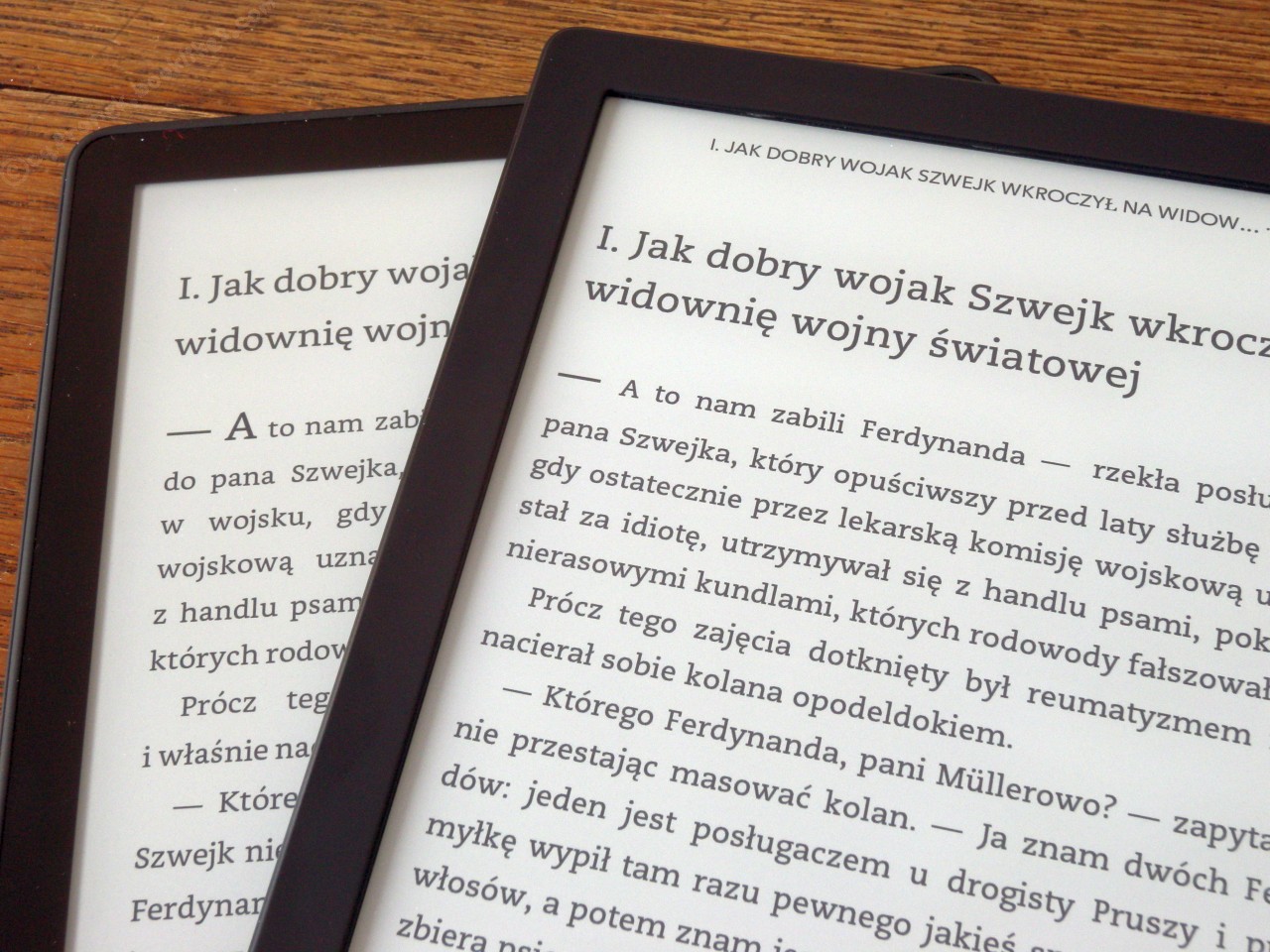
Zarówno Kindle Paperwhite 5 (pod spodem) jak i Kobo Libra 2 (na wierzchu) mają ekran E-Ink Carta tej samej generacji i bardzo podobną jakość obrazu, ale w Kindle znacznie szybciej działa zmiana stron
Tutaj także (jak w poprzednim modelu – Kindle Paperwhite 4) front czytnika jest płaski. Ekran zabezpieczono dodatkową warstwą plastiku. Na szczęście nie pogarsza ona specjalnie kontrastu i wyrazistości tekstu. Likwiduje przy okazji problem paprochów wpadających między ramkę a ekran, z czym często jest problem w przypadku ekranów zagłębionych w obudowie. Nie zmienił się natomiast sposób obsługi, bo ekran reaguje na dotknięcia pewnie i szybko.

Kindle Paperwhite 5 posiada szeroki zakres regulacji temperatury barwowej oświetlenia ekranu: od ciepłej (po lewej, na zdjęciu słabo to wyszło, powinna być bardziej pomarańczowa) do chłodnej (po prawej)
Za oświetlenie w Kindle Paperwhite 5 odpowiada siedemnaście LEDów. Jest ich znacznie więcej niż do tej pory w serii Paperwhite, ponieważ oświetlenie ma regulowaną temperaturę barwową. Moim zdaniem to bardzo przydatna funkcja. W dość dużym zakresie można samodzielnie dopasowywać barwę oświetlenia do własnych upodobań, pory dnia czy światła zewnętrznego. Jest ono także bardzo równomiernie rozłożone. Nie widać smug, charakterystycznych dla pierwszych modeli tej serii czy niektórych urządzeń konkurencji. Wbudowane oświetlenie można całkowicie wyłączyć. Ja je włączam tylko przy niekorzystnych warunkach zewnętrznego oświetlenia (czytanie w poczekalni, autobusie itp.). Ekran jest na tyle kontrastowy, że na co dzień zapominam o wbudowanym oświetleniu.

Porównanie wielkości ekranu Kindle Paperwhite 5 (po lewej) i Kindle Oasis 3 (po prawej)
Podsumowując, ekran w Kindle Paperwhite 5 jest bardzo dobry, oświetlenie równomierne, a reakcja na dotyk szybka i pewna. Jego ogromnym atutem jest bardzo szybka zmiana stron. Poza tym tekst wygląda ładnie, nawet jeśli korzystamy z krojów czcionek niezbyt dopasowanych do ekranu E-Ink. Pod względem kontrastu i wyrazistości tekstu nie wyróżnia się specjalnie od Kindle Oasis 3 czy Kindle Voyage. Trudno jest dostrzec (charakterystyczne dla ekranów z papieru elektronicznego) smugi czy pozostałości z poprzednich stron (tzw. ghosting). Jakość wyświetlanego tekstu może zawstydzić niejednego konkurenta.

Ekran Kindle Paperwhite 5 (po lewej) mieści niewiele mniej tekstu niż Kindle Oasis 3 (ekran po prawej). To około 1 i 1/4 linijki więcej na stronę w przypadku tego największego modelu Kindle
Ekosystem Amazonu
Kindle Paperwhite 5 jest częścią ekosystemu największego internetowego sklepu, co ma swoje zarówno mocne jak i słabe strony. Najczęściej stawianym tu zarzutem jest „zamknięty ekosystem”. W skrócie – tak, częściowo to prawda, ale najważniejsze jego elementy (z punktu widzenia użytkownika) są otwarte i wręcz przyjazne. Więcej na ten temat można przeczytać we wpisie „Dziesięć MITÓW o czytnikach Kindle – PRAWDA czy FAŁSZ?”).

Bezprzewodowa wysyłka plików na Kindle (Send-to-Kindle) może być wykorzystana w postaci aplikacji komputerowej (tu pokazana), wtyczki do przeglądarki WWW lub z konta naszej poczty elektronicznej
Najważniejszą funkcją ekosystemu Kindle, dostępnym dla wszystkich użytkowników, jest możliwość bezprzewodowego przesyłania e-booków wprost do czytnika na adres poczty elektronicznej. Dotyczy to nie tylko własnych plików, ale także e-booków zakupionych np. w polskich księgarniach. Każdy czytnik Kindle ma własny adres, co umożliwia łatwą przesyłkę dokumentów. Podając e-mail urządzenia w ustawieniach naszego konta w księgarni i zezwalając na otrzymywanie przesyłek ze sklepu (poprzez dodanie adresu sklepu do listy zaufanych), otrzymujemy funkcjonalność podobną do tej, jak byśmy korzystali z księgarni Amazon. Więcej na ten temat można znaleźć w poradniku „Jak wgrać książki do czytnika Amazon Kindle?”.
Faktycznego zamknięcia czytnika można jednak doświadczyć w przypadku audiobooków. Czytniki Kindle odtwarzają wyłącznie tylko te pochodzące z firmowej księgarni Audible. Nie można do recenzowanego urządzenia wgrać własnych plików, na przykład audiobooka w formacie MP3 zakupionego w innym sklepie. Jeśli interesuje nas odtwarzanie polskojęzycznych audiobooków, to choć znajdziemy je w Audible, to wybór jest wciąż ograniczony.
Kindle Paperwhite 5 – co ogarnąć na początku?
Jeśli Kindle Paperwhite 5 będzie kolejnym czytnikiem tej marki, to spokojnie możecie opuścić ten fragment recenzji. Na początku kilka słów dla początkujących.
Pierwsze włączenie czytnika dobrze jest poprzedzić założeniem konta w Amazonie (o ile go nie posiadamy). Dane logowania z jednego Amazonu (np. amerykańskiego) działają także w innych (np. polskim). Czytniki zamówione do Polski, przypisane są do centrali sklepu i widoczne na naszym koncie w amazon.com. Nie będzie ich widać ani w ustawieniach sklepu amazon.pl ani amazon.de.
Pierwsza konfiguracja Kindle Paperwhite 5
Początkowa konfiguracja Kindle sprowadza się do wyboru języka menu. Niestety nie znajdziemy tu polskiego.

Przy pierwszym uruchomieniu czytnika zostaniemy zapytani o język menu. Niestety brak polskiego. Ja wybieram angielski (ekran po lewej) w odmianie brytyjskiej (ekran po prawej)
Po wybraniu języka (ja na przykład wybieram angielski brytyjski) należy połączyć czytnik z bezprzewodowym internetem (można przy tym odznaczyć pole „Save Password to Amazon” jeśli nie chcemy, żeby hasło dostępu do wi-fi zostało zapamiętane w Amazonie) i zalogować się na utworzone wcześniej amazonowe konto. Można to zrobić w czytniku, lub skorzystać z telefonu z zainstalowaną aplikacją Kindle. Zostaniemy jeszcze zapytani o chęć instalacji owej aplikacji na telefonie i przyłączenie się do serwisu Goodreads. Te kroki można pominąć.

Podczas pierwszego uruchomienia, możemy być zapytani i instalację aplikacji mobilnej Kindle (ekran po lewej) lub połączenie z serwisem Goodreads (ekran po prawej). Obydwa kroki można pominąć
Po zakończeniu procesu rejestracji, czytnik powinien być widoczny na naszym koncie w sklepie amazon.com (w sekcji „Content and Devices”). Od razu warto sprawdzić adres poczty elektronicznej, jaki został mu przypisany (należy wybrać trzy kropki w prawym górnym rogu ekranu, a znajdziemy go w menu: Settings/Your Account/Send-to-Kindle E-mail). E-mail przyda się do pełniejszego korzystania z urządzenia – a konkretnie bezprzewodowego wysyłania własnych plików z komputera i zakupów z polskich księgarni.

Adres poczty elektronicznej czytnika (domena @kindle.com) znajduje się w zakładce „Send-to-Kindle E-mail”
Jednak jeśli po wyborze języka menu, nie będziemy chcieli łączyć czytnika z internetem i kontem w Amazonie, można tego nie robić. Na czytniku będzie można czytać e-booki wgrane przez kabel USB. Nie będziemy mieć jednak dostępu do usług związanych z siecią, jak na przykład przesyłanie bezprzewodowe czy wyświetlanie haseł Wikipedii. Ale podstawowa funkcja, czyli wyświetlanie e-booków, będzie działać.

Kindle Paperwhite 5 można używać bez rejestracji i podłączenia do wi-fi. Trzeba wtedy własne e-booki wgrywać przez kabel. Rejestrację czytnika można w każdej chwili podjąć wybierając z czytnikowej biblioteczki opcję „Set Up Your Kindle”
Wgrywanie e-booków do Kindle Paperwhite 5
Można się zabrać za czytanie. Jeśli nasze konto w księgarni Amazon jest puste, trzeba do czytnika wgrać lub przesłać pliki. Szerzej o różnorodnych sposobach dodawaniu e-booków do czytnika napisałem w poradniku „Jak wgrać książki do czytnika Amazon Kindle?”. Ale w skrócie - najprościej jest skopiować (przez kabel USB), posiadany plik MOBI, z komputera do katalogu „documents” znajdującego się w pamięci wewnętrznej czytnika.

Po zakupie e-booka, możemy mieć opcję wygenerowania i pobrania właściwego pliku z konta (jak tutaj przykładowo w księgarni ebookpoint.pl). W takim przypadku wybieramy format MOBI: „generuj mobi »” (ekran u góry), potem trzeba chwilę odczekać (ekran środkowy) i dopiero pobrać plik lub wysłać go do czytnika (ekran na dole)
Warto także skonfigurować przesyłanie wprost do czytnika książek, które na przykład kupimy w polskich księgarniach. Wszystkie polskie najpopularniejsze księgarnie (publio.pl, ebookpoint.pl, woblink.com oraz virtualo.pl), udostępniają taką usługę. Szczegóły konfiguracji usługi znaleźć można we wspomnianym wcześniej wpisie o wgrywaniu e-booków. Podczas codziennego korzystania z czytnika, zdziwiło mnie, że pliki wysłane do czytnika bezprzewodowo nie zawsze można zobaczyć od razu w biblioteczce. Widać je na ekranie głównym (Home), ale już w biblioteczce (Library) nie zawsze się pokazują. Miałem kilka takich przypadków. Nie wiem, od czego to zależy.
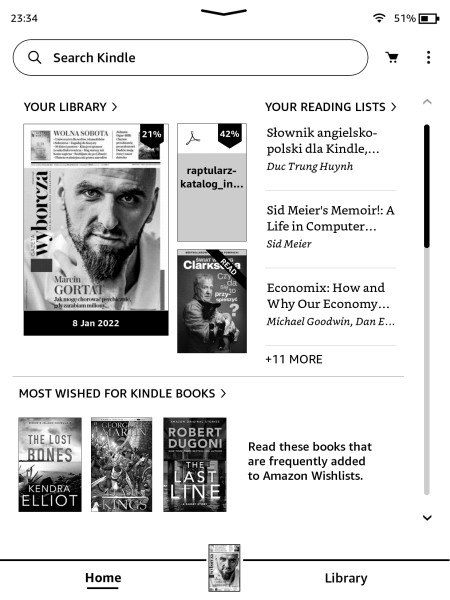
Ekran startowy czytnika (Home) składa się z ostatnio otwieranych/dodanych plików (Your Library), zapisanych pomysłów na dalszą lekturę (Your Reading List) i kilkudziesięciu propozycji z księgarni Amazon (Most Wished for Kindle Books i następne). Do widoku biblioteczki można się przełączyć na dole ekranu (Library). W górnej części ekranu znajduje się opuszczane menu z podstawowymi ustawieniami (jak np. natężenie oświetlenia), wyszukiwaniem w pamięci czytnika i w księgarni (Search Kindle) oraz wejściem do ustawień czytnika (trzy kropki)
Na podobnej zasadzie wysyłki bezprzewodowej działają wtyczki do przeglądarek WWW (np. Send to Kindle czy Push to Kindle), przy pomocy których można przesłać do czytnika artykuły znalezione w sieci. Konfiguracja wtyczek polega zazwyczaj na dodaniu do zaufanych adresów (na naszym koncie), konta e-mail, z którego będą trafiać do nas pliki oraz oczywiście adresu czytnika (w ustawieniach wtyczki).
Biblioteczka w czytniku
Czytniki Kindle są ściśle powiązane z Amazonem. Powiązanie z firmową księgarnią widać przede wszystkim na ekranie startowym, gdzie wyświetlane są propozycje ze sklepu. Ale nie musimy ich oglądać. Jeśli jednak czytnik wyłączymy na widoku biblioteczki, to przy następnym starcie na tym właśnie widoku wystartuje następnym razem. Czytniki Kindle obsługują przede wszystkim e-bookowy format MOBI (w różnych odmianach: *.mobi, *.azw3 czy *.kfx). Na szczęście polskie księgarnie również zapewniają książki w tej formie (zazwyczaj łącznie z plikami EPUB). Również wypożyczalnie Legimi i Empik Go oferują wgrywanie e-booków przez dedykowaną aplikację obsługującą Kindle (zarówno dla MS Windows jak i Mac OS). Wszystkie wgrane na konto lub do pamięci wewnętrznej e-booki (niezależnie od pochodzenia) są widoczne w czytnikowej biblioteczce. Widać tu skupienie na czytaniu. Książka jest w centrum uwagi i o to chodzi w czytniku.

Książki w biblioteczce można wyświetlać jako listę tytułów (List) lub miniaturki okładek (Grid). Sposób prezentacji ustawiamy w menu „Sort” (prawa górna część ekranu w widoku biblioteczki)
Sposób wyświetlania zawartości biblioteczki może powodować zrazu lekką dezorientację. Otóż wyświetlane na nim e-booki mogą znajdować się zarówno na koncie użytkownika w chmurze jak i w pamięci urządzenia. Pomiędzy tymi dwoma trybami można przełączać się w lewym górnym roku (odpowiednio „ALL” to wszystkie dostępne e-booki, a „DOWNLOADED” to zawartość pamięci czytnika).
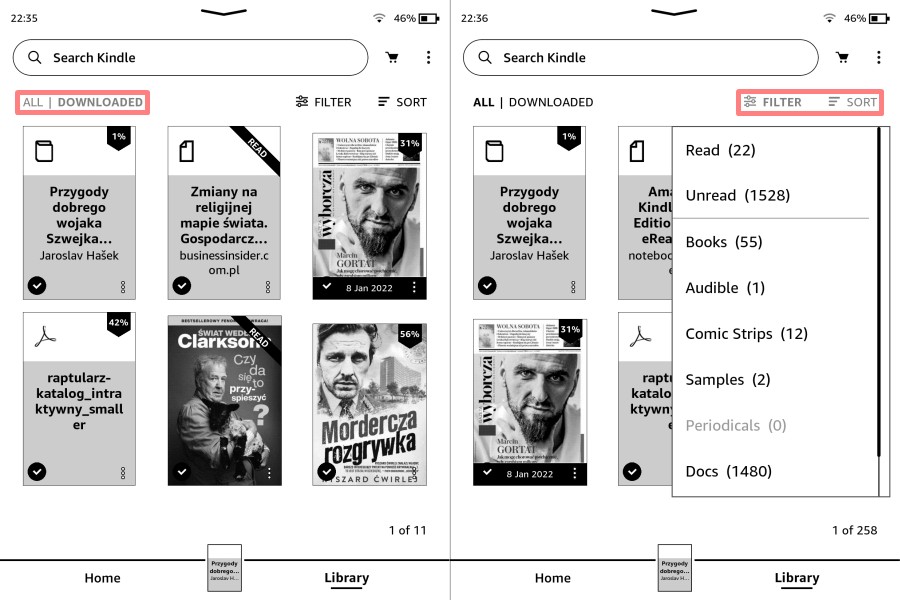
W biblioteczce można się przełączać między widokiem (ekran po lewej) wszystkich e-booków znajdujących się na koncie (ALL) i tych, które są pobrane do pamięci czytnika (DOWNLOADED). Zawartość biblioteczki (ekran po prawej) można filtrować (FILTER) oraz sortować (SORT)
Druga przydatna opcja (odpowiedzialna za wyświetlanie zawartości biblioteczki) znajduje się w prawy górnym rogu ekranu. Są tu dwie pozycje „FILTER” oraz „SORT”. W pierwszym przypadku możemy ograniczyć zawartość ekranu np. do pozycji nieprzeczytanych (Unread), kolekcji (Collections) czy wgranych książek („Books” lub „Docs”). Ogólnie „Books” to książki zakupione w Amazonie, a „Docs” to wgrane samodzielnie e-booki. Ale z tą regułą bywa różnie. Z kolei „SORT” umożliwia zmianę sposobu wyświetlania samych e-booków. Może się to odbywać w postaci listy (List) lub miniaturek okładek (Grid). Jako, że Kindle ma kłopot z wyświetlaniem okładek (dla książek spoza firmowej księgarni), więc sporo użytkowników woli tę drugą opcję. Książki mogą być uporządkowane wg daty otwarcia (Recent), tytułu (Title), autora (Author) lub kolekcji (Collection).
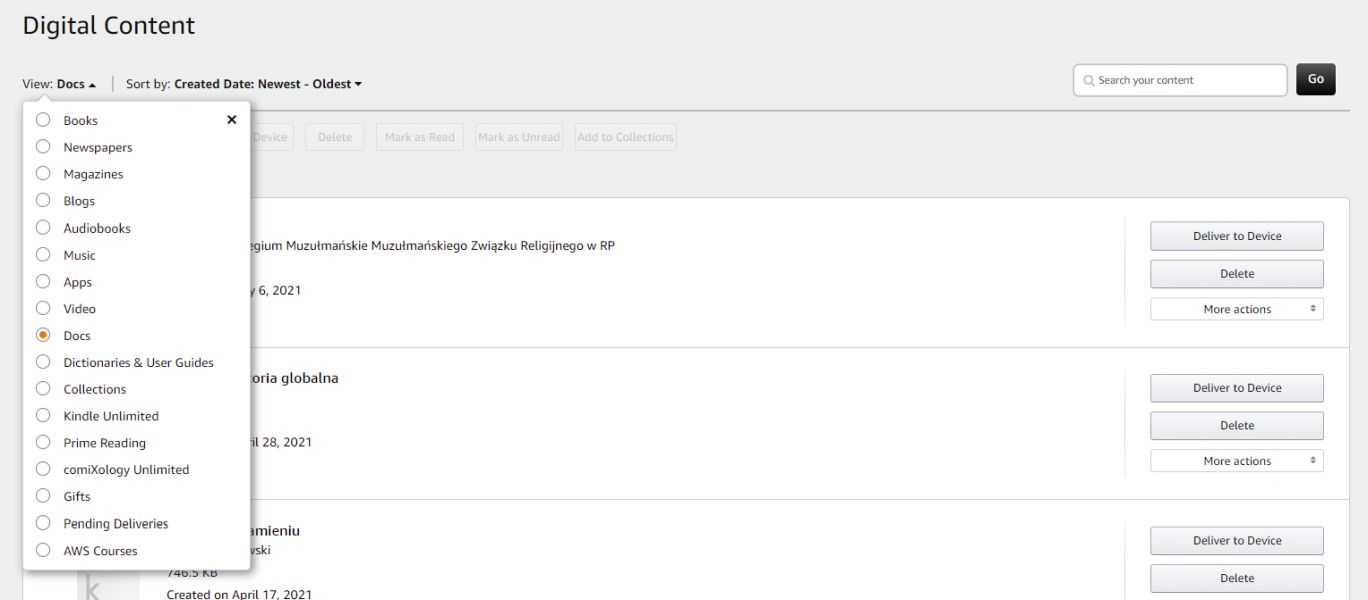
Dostęp do biblioteczki mamy także z poziomu sekcji "Content and Devices" na koncie w amazon.com. Można tam np. zbiorczo usuwać pliki, których już nie potrzebujemy. Nie będą się wtedy pokazywać w czytniku
Czytanie
Dotknięcie palcem okładki (czy tytułu) publikacji, otwiera ją. Jeśli pliku nie ma w pamięci czytnika, zostanie pobrany z naszego konta. Ale oczywiście do tego czytnik musi mieć połączenie z internetem.
Kindle Paperwhite 5 jako czytnik książek
Czytanie książek to oczywiście główna funkcja Kindle Paperwhite 4. Czytnik wywiązuje się z niej bardzo dobrze. E-booki otwierają się szybko, a ich strony zmieniają się błyskawicznie. Kindle Paperwhite 5 wygrywa pod tym względem z najnowszymi produktami konkurencji czy z Kindle Oasis 3 – najdroższym czytnikiem firmowanym przez Amazon.
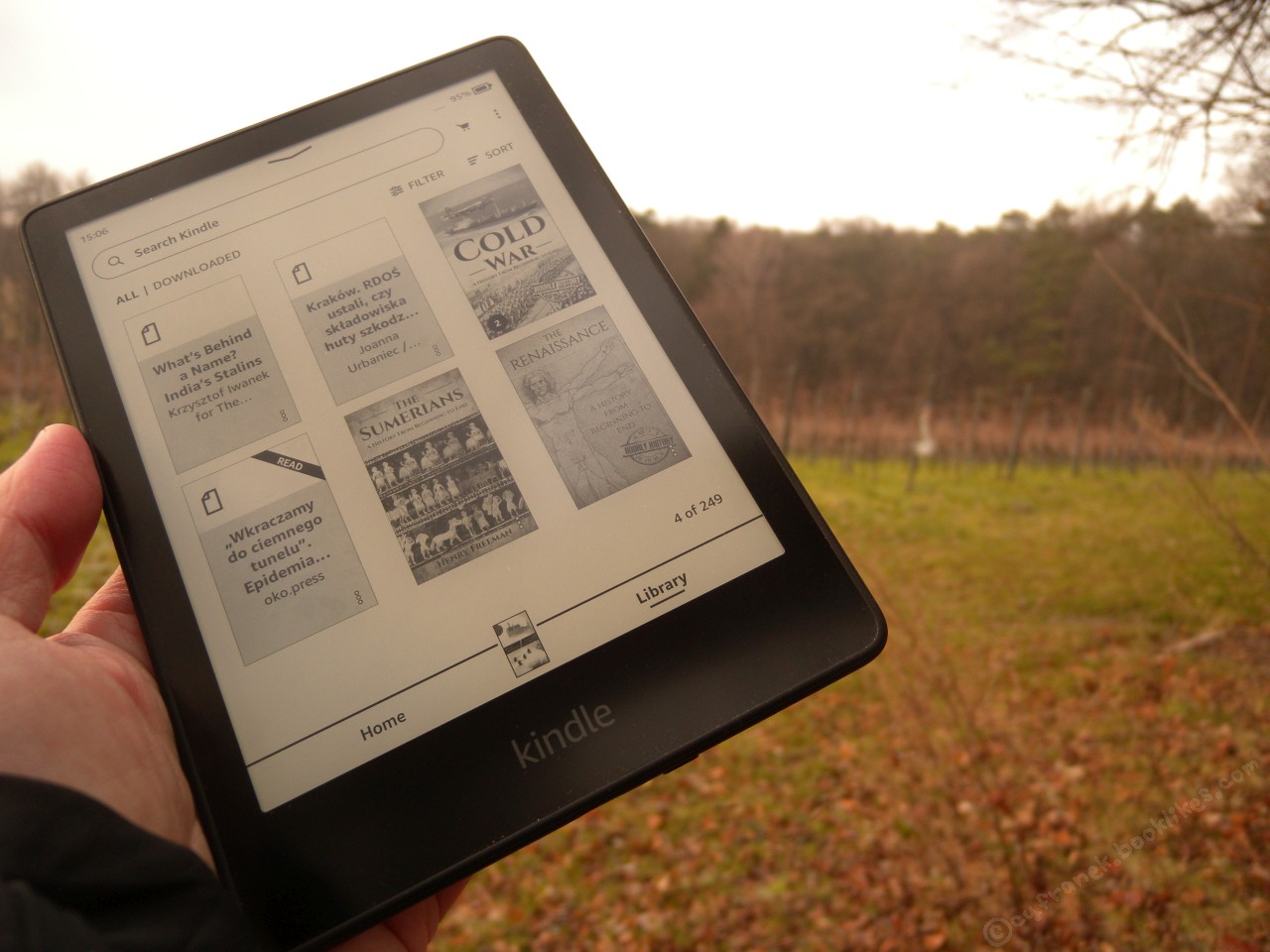
Kindle Paperwhite 5 ma wyraźnie węższe ramki wokół ekranu w porównaniu z poprzednimi modelami z tej serii. Mnie to nie przeszkadza, nie zdarzyło mi się np. przypadkowo dotykać ekranu i zmieniać strony. Ale podczas przenoszenia (bez okładki), najpierw go wyłączam aby ekran nie był aktywny
Ważną cechą czytników książek elektronicznych jest możliwość dopasowywania wyglądu tekstu do upodobań czytelnika. Kindle nie ma w tym względzie rozbudowanych możliwości. Nie ma go za co specjalnie tutaj pochwalić. Ale to co oferuje, zazwyczaj jest wystarczające dla większości użytkowników. Choć przy korzystaniu ze starszej wersji plików MOBI (wersja wciąż stosowana np. w polskich wypożyczalniach) słychać wiele narzekań, głównie na wyrównywanie tekstu do lewego marginesu i brak podziału wyrazów według polskich reguł.

W opuszczanym menu u góry strony znajduje się przycisk „Dark Mode” (ekran po lewej), który odwraca kolory (ekran po prawej). Ja osobiście z tego nie korzystam, ale wiem, że są zwolennicy takiego wyświetlania tekstu. Szczególnie podczas nocnego czytania bez światła zewnętrznego
Za ustawienia wyglądu tekstu tradycyjnie odpowiadają opcje otwierane ikonką „Aa” (pokazuje się po dotknięciu górnej krawędzi ekranu w otwartym e-booku). W ich zakres wchodzi zmiana kroju pisma (czcionki) i układu tekstu (margines, odstęp między linijkami, orientacja pozioma i pionowa). Te ustawienia mogą być zapisane jako wzorce (Themes).
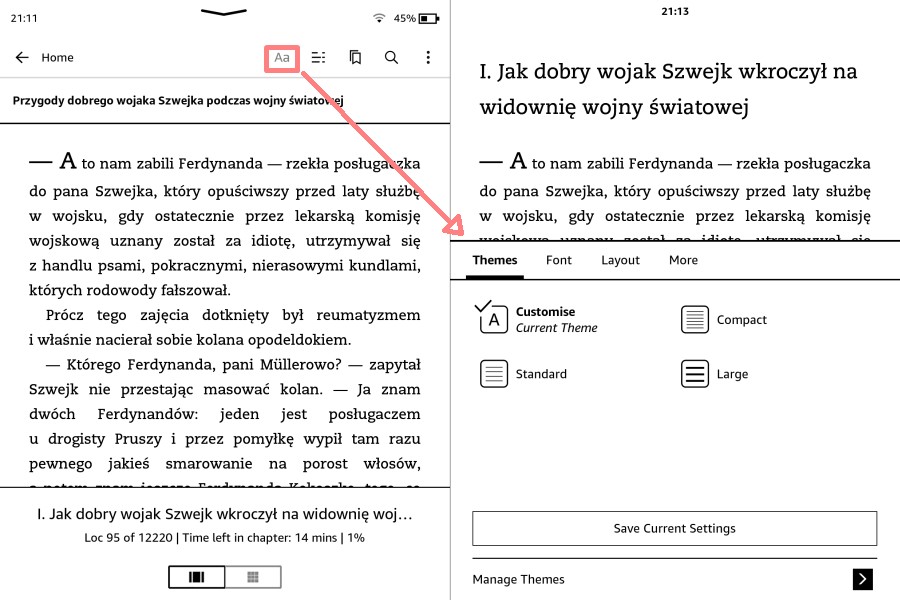
Ikona "Aa" otwiera menu opcji formatowania wyglądu tekstu. Obok niej (ekran po lewej) znajdują się (kolejno od lewej) ikonki otwierania spisu treści i zakreśleń, zakładek oraz wyszukiwania. Po otwarciu menu „Aa” mamy dostęp (ekran po prawej) do zapisanych ustawień (Themes), czcionki (Font) oraz regulacji orientacji tekstu (pionowa, pozioma), odstępów i marginesów
W czytniku znajdziemy zarówno szeryfowe jak i bezszeryfowe kroje czcionek (w sumie dziewięć). Szczególnie ładnie (jak dla mnie) wygląda Bookerly i Caecilia. Można wgrać także własne czcionki, kopiując pliki OTF lub TTF do katalogu „fonts” w pamięci czytnika. Wielkość tekstu można regulować pod względem wielkości (czternaście rozmiarów) jak i pogrubienia (pięć poziomów, opcja dostępna w nowszych typach plików). Trochę inaczej to wygląda w różnych wersjach plików MOBI. W starszej z nich opcji formatowania jest mniej (np. bez możliwości wymuszenia justowania czy pogrubienia czcionki).
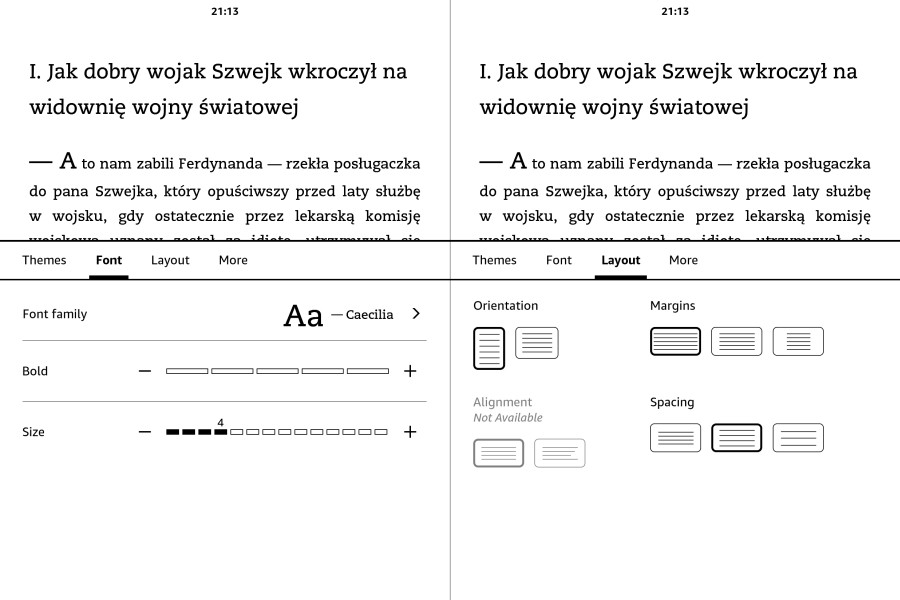
W menu „Font” (ekran po lewej) można wybierać spośród dziewięciu krojów pisma, pogrubiać tekst (5 poziomów) i zmieniać rozmiar (14 poziomów). Menu „Layout” (ekran po prawej) umożliwia zmianę orientacji tekstu (Orientation), wielkości marginesów (Margins) oraz odstępu między wierszami (Spacing). W polskojęzycznych e-bookach nie działa wymuszanie justowania (Aligment)
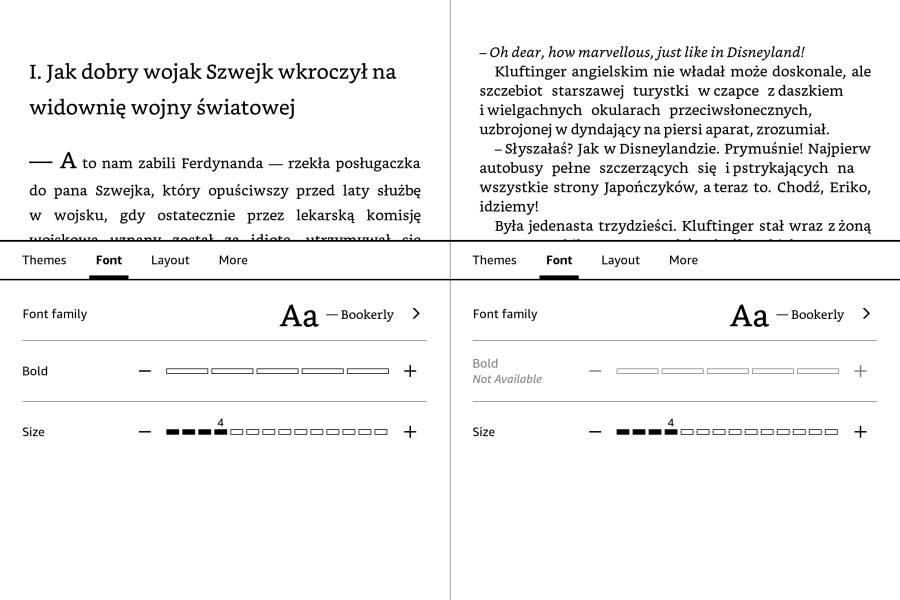
W starszej wersji formatu MOBI nie działa na przykład pogrubienie czcionki (ekran po prawej - „Bold Not Available”)
Warto pamiętać, że po wgraniu dużej ilości książek (np. po zakupie czytnika) może szybko spadać poziom naładowania baterii. Czytnik nowe pliki indeksuje, co zżera sporo prądu. Potem już bateria sprawuje się całkiem poprawnie i wydaje mi się ona lepsza niż w Kindle Paperwhite 4, który dość często (jak na Kindle) wymagał ładowania.

Pracę z tekstem może ułatwić opcja zakreślania (Highlight) lub dodawania notatki (Note). Można też udostępniać zaznaczony cytat w serwisie Goodreads (Share) lub wyszukiwać podobne słowa w tekście (ikonka lupki). Zaznaczanie tekstu jest łatwe, trzeba przez chwilę przytrzymać dane słowo palcem (lub przeciągnąć wzdłuż fragmentu, który chcemy wybrać)
Przygotowanie własnego pliku? Można ale nie trzeba
Polskie księgarnie sprzedają e-booki w formacie MOBI, który jest przygotowany specjalnie dla czytników Kindle. Takie pliki są sprawnie przetwarzane przez czytnik oraz poprawnie wyświetlane. Nie ma problemów z wyświetlaniem polskich znaków. Mi jednak czasem takie gotowe pliki się nie podobają. Bywa, że nie mają justowania (wyrównania do prawego i lewego marginesu), brak w nich zazwyczaj dzielenia wyrazów, a i marginesy czytnik wyświetla zbyt duże jak dla mnie. Dlatego (choć to trochę uciążliwe) przygotowuję sobie zazwyczaj własne wersje zakupionych książek. Jak to robię, opisałem w tekście: „Poradnik: Jak zrobić MIŁY dla oka plik dla czytników Kindle?”. Nie ma konieczności modyfikowania plików z księgarń, ale jeśli ktoś ma ochotę, zachęcam do spróbowania i cieszenia się ładniejszym wyglądem książki.
Czytanie książek w formacie pliku PDF na Kindle Paperwhite 5
Kindle Paperwhite 5 (podobnie jak inne czytniki tej marki) nie ma rozbudowanych funkcji, pozwalających na przystosowanie plików PDF do wyświetlania na małym ekranie. A to jest zwykle największy problem przy plikach tego rodzaju. W zasadzie mamy tu dwie opcje. Pierwsza z nich to obrót tekstu na ekranie (tryb poziomy). Druga to wywołanie trybu kolumnowego (dwukrotne puknięcie w ekran), w którym mogą zostać obcięte marginesy. Jeśli to wystarczy do uzyskania czytelnego tekstu, to w zasadzie można wygodnie czytać. Strony zmieniają się sprawnie i są dzielone na części - ekran za ekranem.
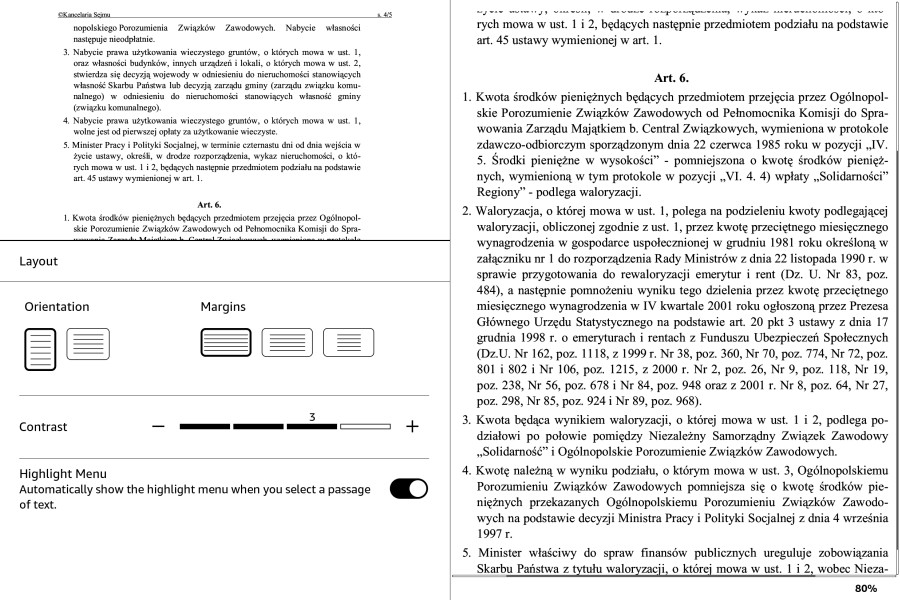
W plikach PDF jest mniej opcji formatowania tekstu (Ekran po lewej), bo tylko orientacja strony, (nieużyteczne) marginesy oraz regulacja kontrastu. Jeśli dwoma puknięciami w ekran wywołamy tryb kolumnowy (ekran po prawej), można liczyć na bardziej czytelny tekst
Jeśli mamy plik tekstowy (ale nie skany stron włożone do PDF-a) można pokusić się o wysłanie go np. przez Send-to-Kindle z opcją konwersji na plik AZW3. Czasem rezultaty takiej konwersji bywają akceptowalne. Do korzystania ze słowników, nie trzeba wykonywać konwersji. Słowniki działają także na „zwykłym” PDF-ie.
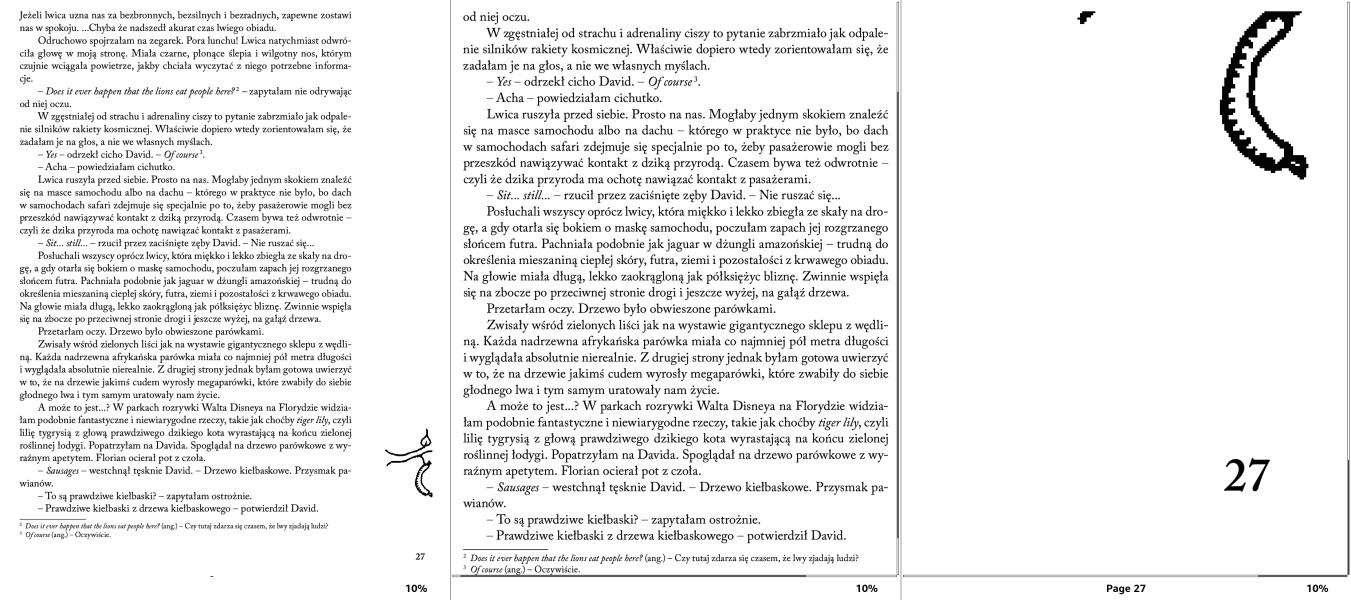
Jeśli strona z pliku PDF jest pokazywana w całości na ekranie, może być nieczytelna (ekran po lewej). Dwukrotne stuknięcie w ekran może poprawić czytelność po przez wywołanie trybu kolumnowego i obcięcie marginesów (ekran środkowy). Ale elementy znajdujące się na marginesie mogą pojawiać się na kolejnych ekranach i popsuć płynność czytania (ekran po prawej)
Kindle Paperwhite 5 – słowniki
Brak spolszczenia Kindle Paperwhite 5, skutkuje również brakiem w czytniku polskich słowników. Są jednak dostępne trzy bezpłatne rozwiązania. Przy tłumaczeniu z języka angielskiego dysponujemy słownikiem BuMaTo (tu kopia), a depl.pl dla niemieckiego. To dobre choć jedyne słowniki, mogące wspierać pracę z obcojęzycznymi tekstami. Jest także dostępnych kilka kompilacji słownika języka polskiego (sjp.pl). Innych słowników zwyczajnie brak. Nawet w Amazonie nie ma co liczyć na możliwość zakupu wartościowego słownika. Przykre ale prawdziwe.

Wybranie słowa umożliwia jego tłumaczenie, które pojawia się w osobnym oknie (ekran u góry). Słowniki zainstalowane w czytniku, można przełączać (ekran na dole)
Instalacja słowników w Kindle Paperwhite 5, jeśli już mamy odpowiedni plik, jest prosta. Pobrany słownik (np. dla języka niemieckiego „Slownik pol-niem www.depl.pl.prc”) wgrywamy przez kabel USB do katalogu „documents/dictionaries” w pamięci czytnika. Po odłączeniu czytnik powinien go rozpoznać jako słownik. Będzie automatycznie wybierany, gdy będziemy tłumaczyć słowa z książki w danym języku. Jeśli mamy ich kilka, zawsze jest możliwość wskazania tego, który w danym momencie nas interesuje. Można to zrobić w dolnej części okna tłumaczenia i na wyświetlonej liście wskazać odpowiedni słownik.
Kindle Paperwhite 5 jako czytnik prasy
Nie mam zbyt dużego doświadczenia z prasą na czytniku, ponieważ mam czas na jedną gazetę. Mój wybór padł na „Gazetę Wyborczą” prenumerowaną za pośrednictwem księgarni Publio. Wszystko w tym przypadku działa bardzo dobrze: codziennie rano nowy numer gazety wgrywa się automagicznie do czytnika i gdy się obudzę (oraz wybudzę czytnik), mogę zacząć lekturę (np. przy śniadaniu).

Spis treści gazety można w Kindle przeglądać w dwóch trybach, albo jako nagłówki z fragmentem tekstu (ekran po lewej) albo jako bardziej tradycyjną listę (ekran po prawej)
Wersja na Kindle ma przejrzysty spis treści (co w gazecie jest niezwykle ważne) i łatwo się po nim poruszać. Posiada dwa tryby wyświetlania zawartości czasopisma. W jednym z nich wyświetlany jest podgląd tekstu poszczególnych artykułów, co ułatwia podjęcie decyzji – czytać czy pomijać. Bardzo wygodne jest też korzystanie z gestu (przesunięcie palcem od dolnej ramki w górę) pozwalającego szybko przeskoczyć do kolejnego tekstu. Nie bez znaczenia jest też możliwość powiększania ilustracji, co szczególnie pomaga przy infografikach, zdjęciach lub serii „Andrzej rysuje”.
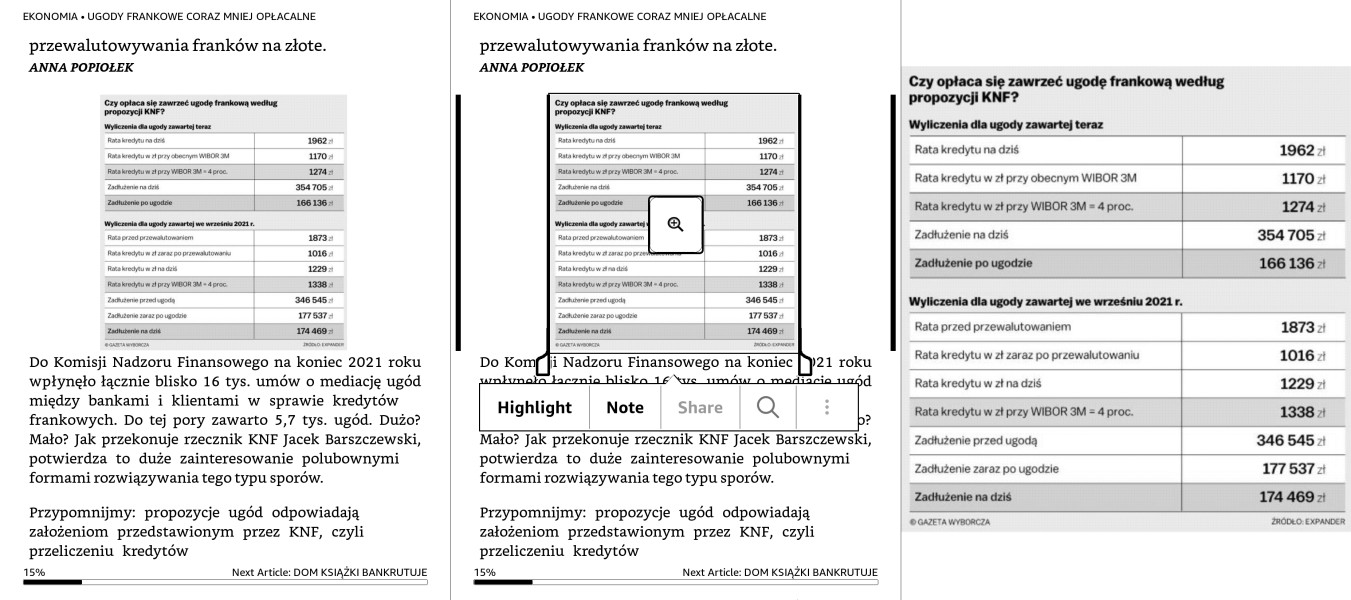
Szczególnie przy czytaniu prasy (ekran po lewej) przydaje się opcja powiększania rycin. Wywołuje się ją poprzez przytrzymanie wybranego elementu graficznego (ekran środkowy). Wybranie ikonki z lupką powiększa grafikę (ekran po prawej)
Podsumowanie
Na czytniku Kindle Paperwhite 5 przeczytałem w sumie kilkadziesiąt różnych tekstów, poczynając od „zwykłych” e-booków, przez prasę codzienną i wysyłane samodzielnie wpisy ze stron WWW. Ani razu mnie nie zawiódł, nie zawiesił się, nie przyciął, nie zaskoczył brakiem reakcji. To nie jest idealny czytnik. Brakuje mu przede wszystkim przycisków zmiany stron, dostępności słowników czy spolszczenia. Ponadto, z powodu marnowania ekranu na duże marginesy, musiałem sobie opracować sposób na „miłe dla oka” e-booki. Nie skorzystamy też na nim ze wszystkich usług, które mają do dyspozycji użytkownicy tego czytnika w innych krajach. Jednak podsumowując, to udane urządzenie, na którym dobrze się czyta. I o to przecież chodzi.

Kindle Paperwhite 5
Porada konsumencka na dziś brzmi: Kindle Paperwhite 5 to sprawnie i szybko działający oraz prosty w obsłudze czytnik z ciut większym (niż przeciętnie) bardzo przyzwoitym ekranem. Jeśli nie przeszkadzają Wam ograniczenia ekosystemu Kindle, zdecydowanie warto wydać na niego siedem stówek, a jeszcze lepiej poczekać na jedną z licznych obniżek cen.
Plusy
- solidna konstrukcja;
- bardzo dobry i bardzo szybki ekran (czas zmiany stron, kontrast i wypełnienie czernią tekstu);
- płaski front;
- znakomita reakcja na dotyk;
- stabilność i prostota oprogramowania;
- bezprzewodowa wysyłka e-booków (również z polskich księgarni);
- regulacja temperatury barwowej oświetlenia;
- powiększanie rycin i tabel zawartych w książce;
- wodoodporność (a przy okazji trochę pyłoodporność);
- ładne czcionki (np. Caecilia, Bookerly);
- możliwość instalowania własnych czcionek (OTF, TTF);
- możliwość instalowania własnych słowników;
- szybkie i sprawne przetwarzanie plików PDF;
- możliwość wyświetlania zegarka podczas lektury;
- duża różnorodność okładek, zarówno firmowych jak i od zewnętrznych producentów;
- bardzo dobry stosunek jakości/możliwości do ceny, szczególnie przy samodzielnym zakupie z niemieckiego Amazonu (w czasie promocji cenowych);
- współpraca z wypożyczalniami: Legimi i Empik Go.
Minusy
- ekran o trochę słabszym kontraście niż np. w starszym modelu Kindle Voyage;
- małe możliwości istotnej regulacji (a w zasadzie redukcji) wielkości marginesów;
- brak fizycznych przycisków zmiany stron;
- brak spolszczenia (instrukcji obsługi, menu, klawiatury, słowników);
- mało opcji dostosowania PDFów do małego ekranu;
- brak możliwości wymuszenia justowania tekstu;
- okładki wgranych książek mogą się nie pojawiać, albo też mogą się pojawiać i chyba nikt do końca nie wie, jakie są reguły rządzące tym zjawiskiem.

Często czytam przy jedzeniu, dlatego polecam małą podstawkę, na której można postawić czytnik na stole (więcej we wpisie „PODSTAWKA z Aliexpress, czyli podstawa WYGODNEGO czytania przy jedzeniu”)
Parametry Kindle Paperwhite 5 wg producenta
Ekran: przekątna 17,3 cm (6,8 cala) ekran E-Ink Carta 1200 i rozdzielczością 300 ppi, 16 odcieni szarości, dotykowy, z regulacją temperatury barwowej oświetlenia;
Masa: 205g;
Rozmiary: 174,2 × 124,6 × 8,1mm;
Żywotność baterii: do 10 tygodni;
Pamięć: ok. 6,5 GB wewnętrznej (8GB pomniejszona o pliki systemu operacyjnego);
Czcionki: 10 krojów łacińskich czcionek;
Obsługiwane formaty tekstowe: Kindle Format 8 (AZW3), Kindle (AZW), TXT, PDF, MOBI, PRC;
Łączność: Wi-Fi, USB-C;
System: linux;
Główne funkcje: słowniki (bez polskiego), przeszukiwanie książek (klawiatura ekranowa bez polskich znaków), zakładki, wbudowana przeglądarka WWW.
Odsyłacze do sklepu, zawarte w tekście, są częścią programu afiliacyjnego Amazon














